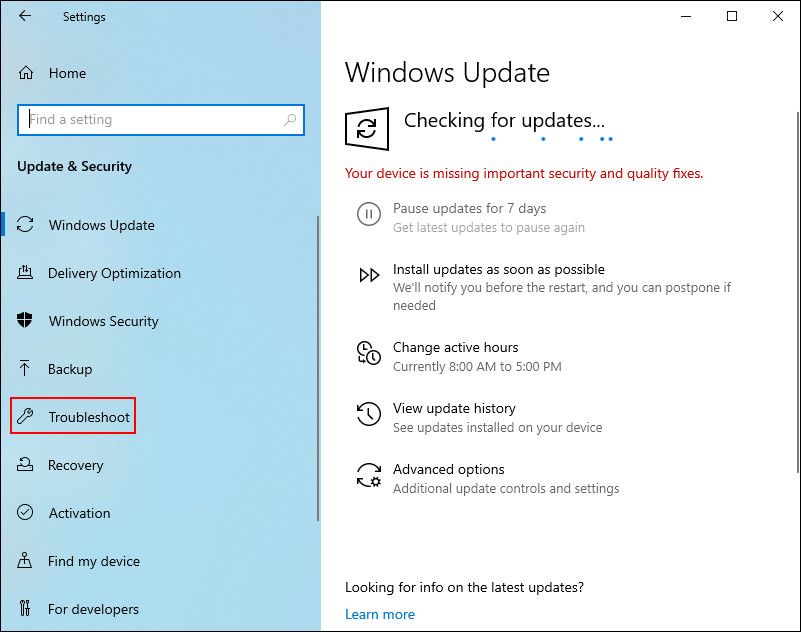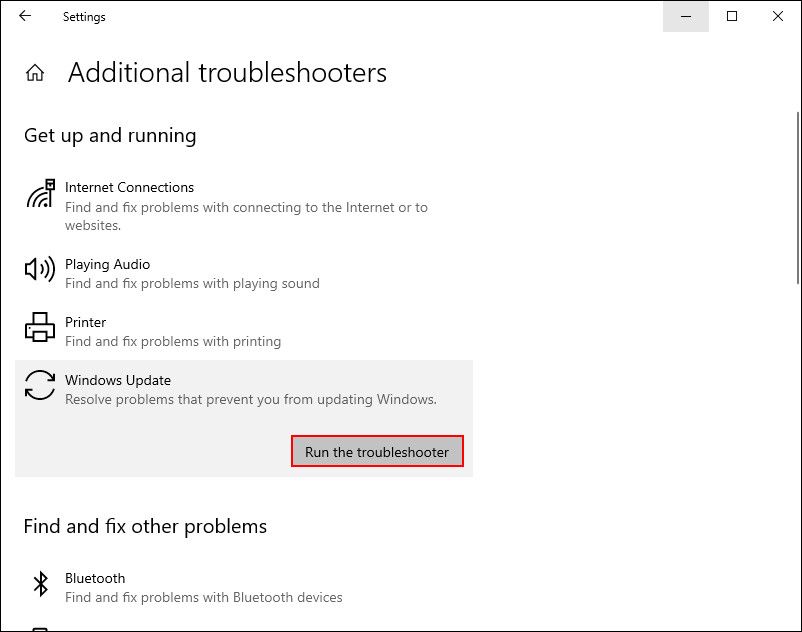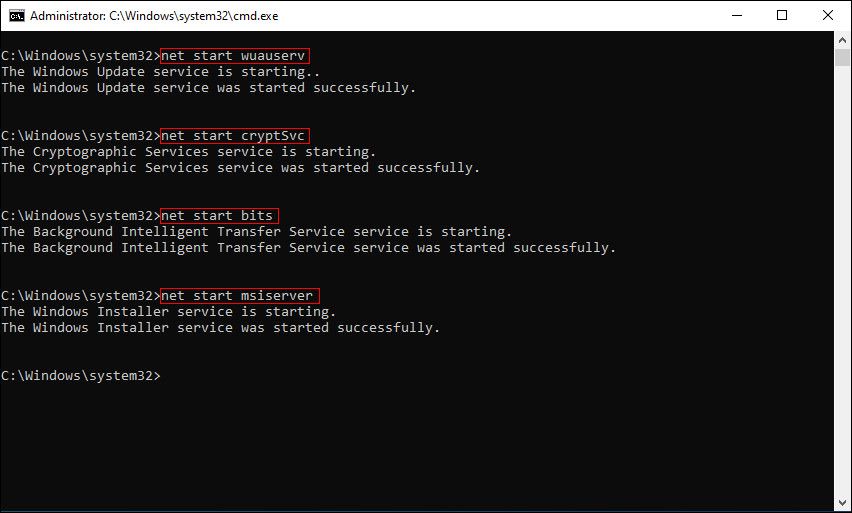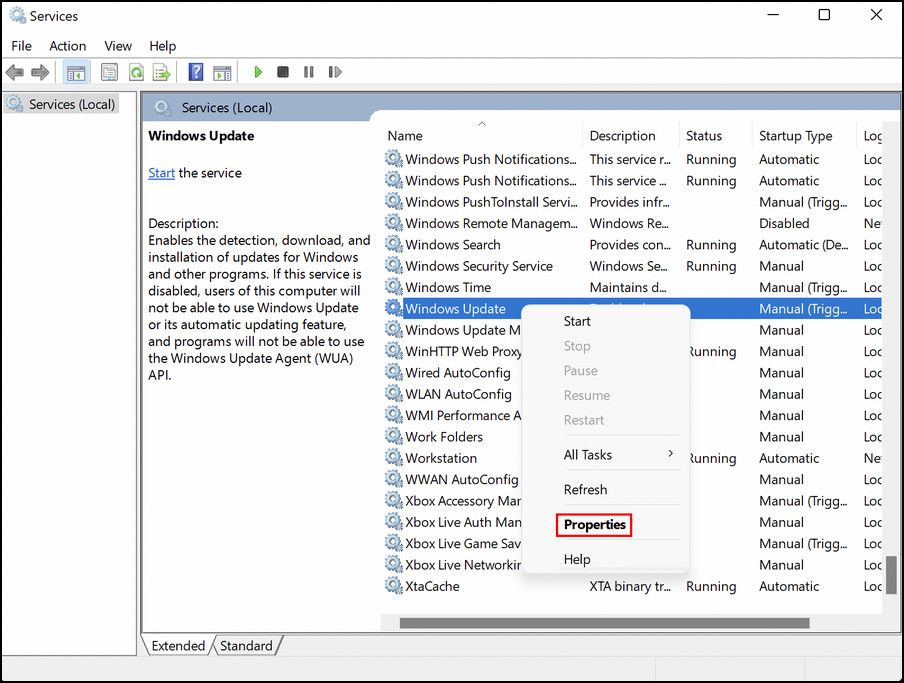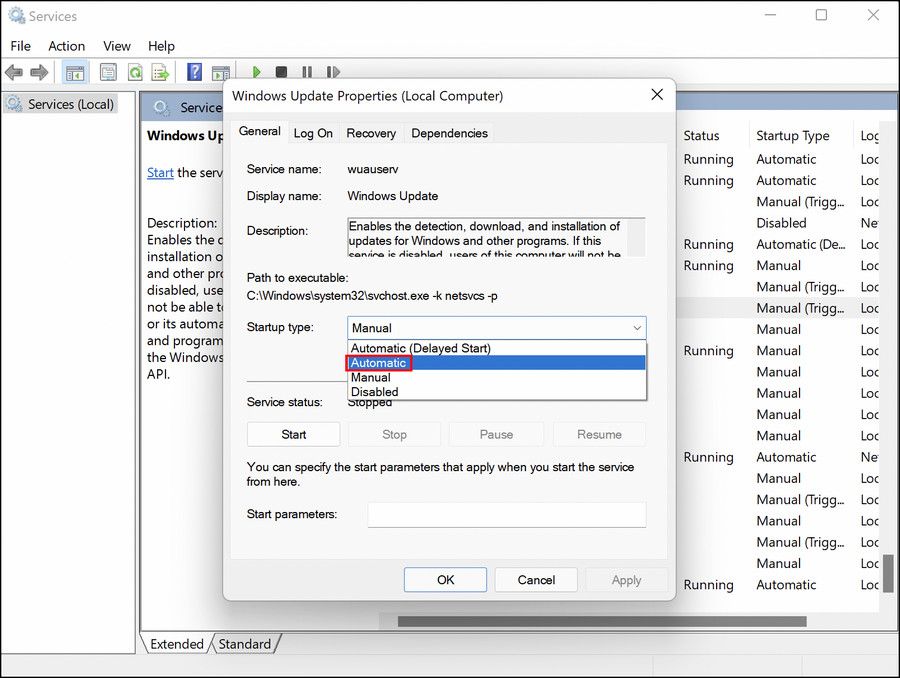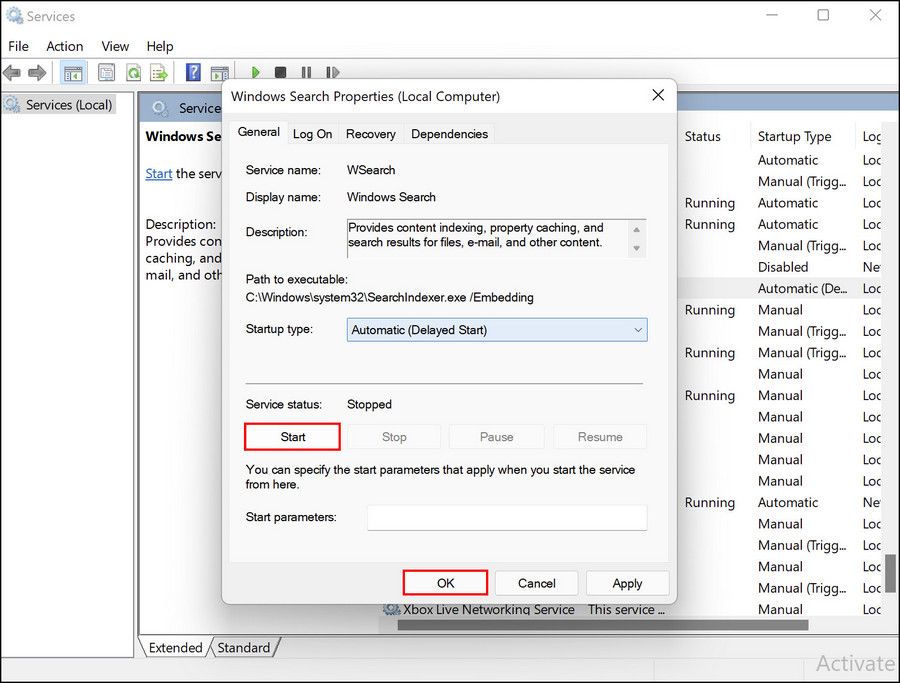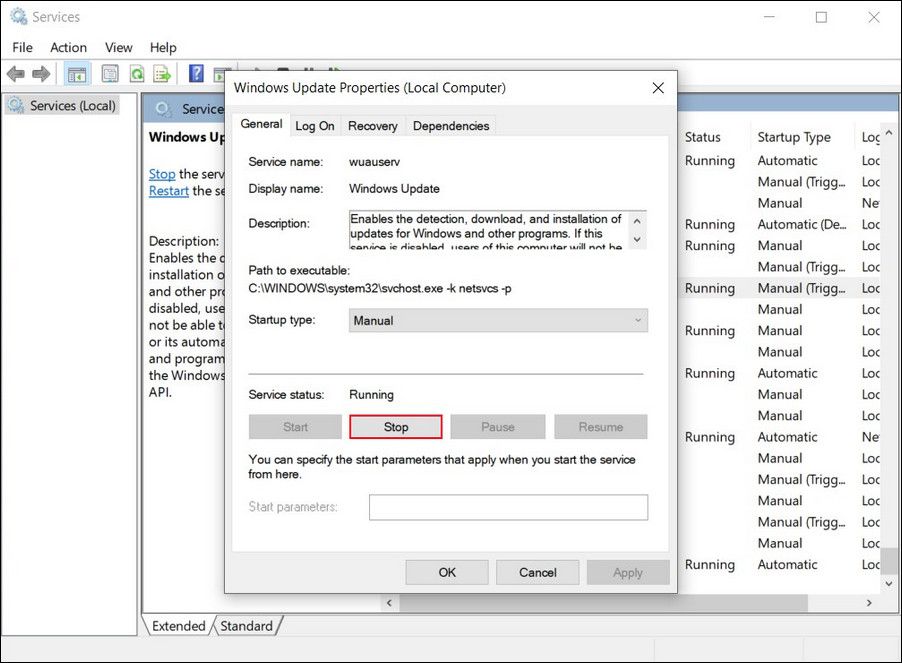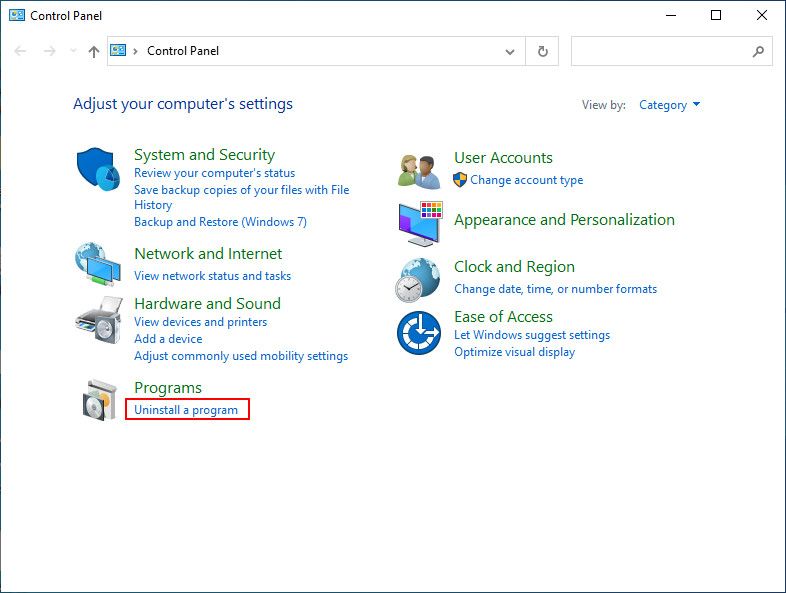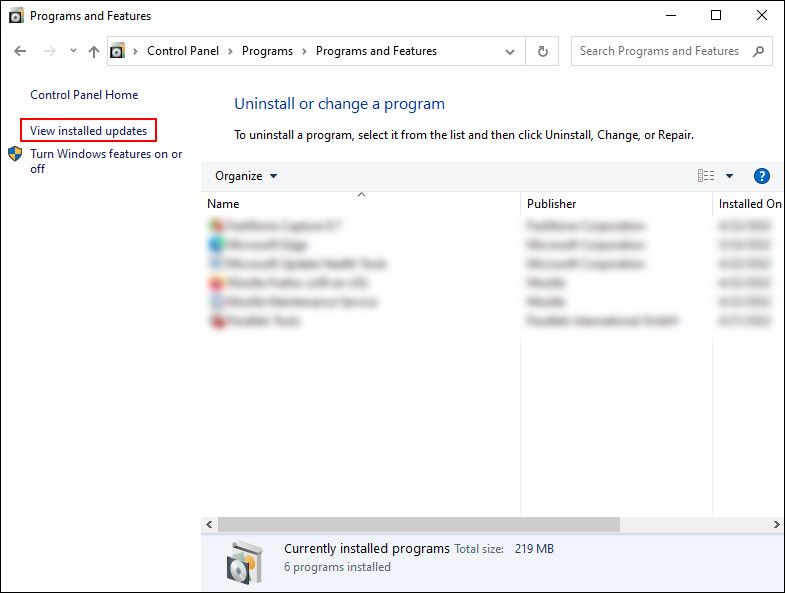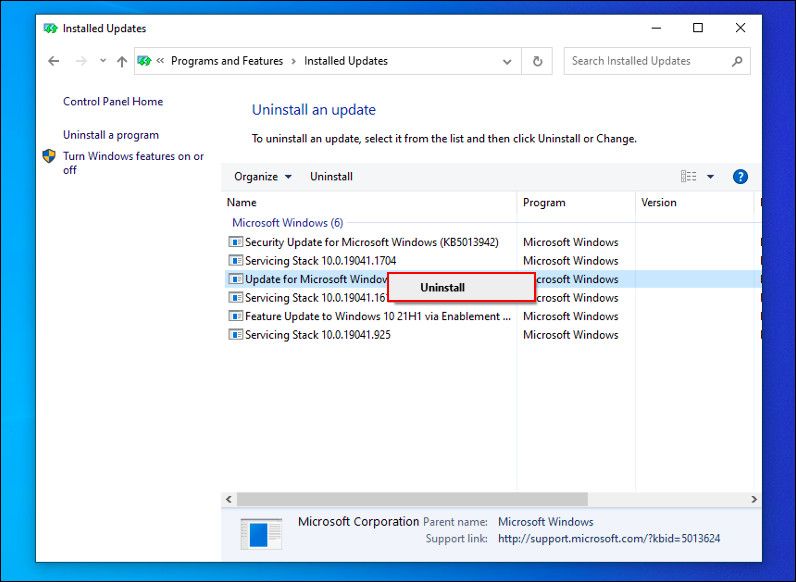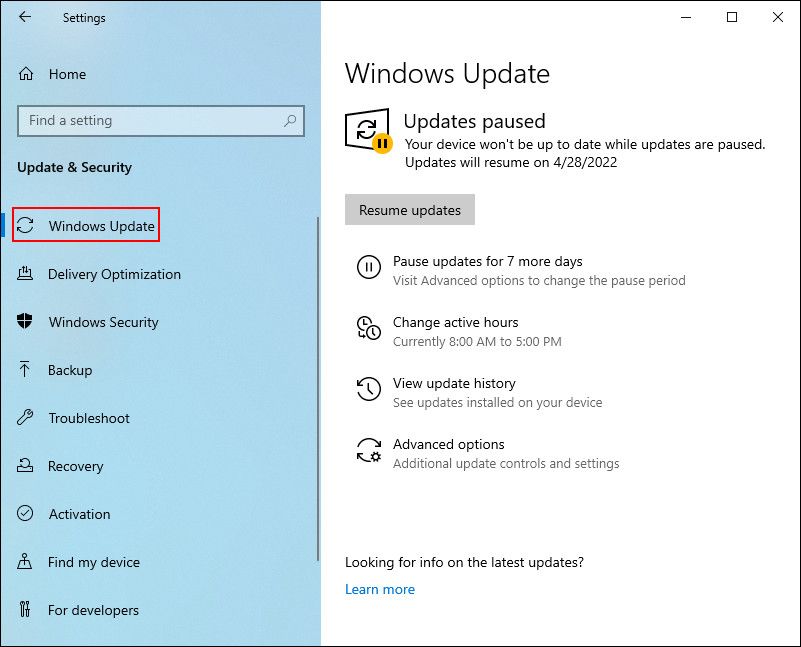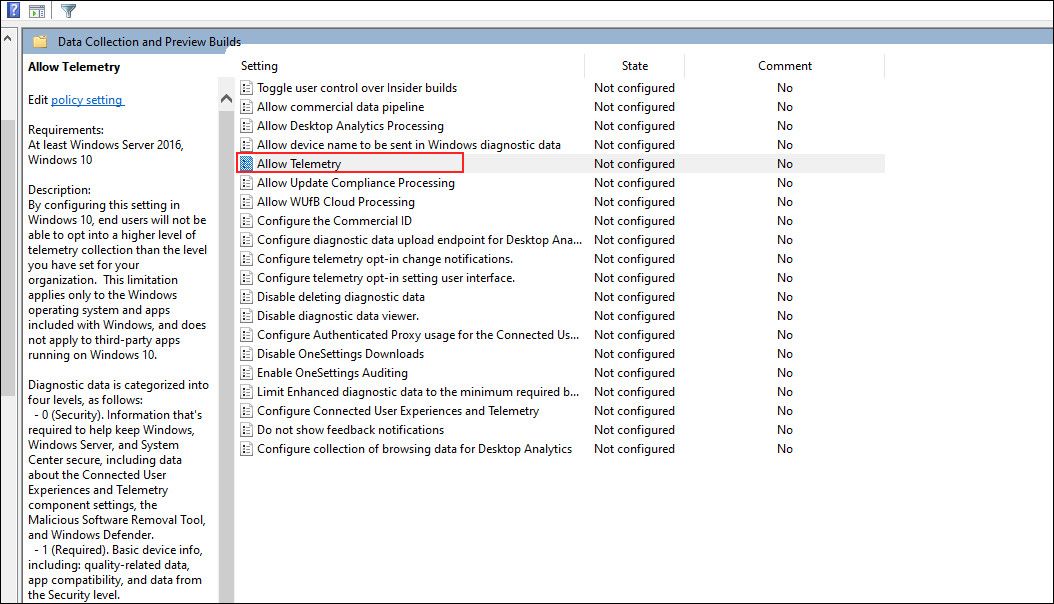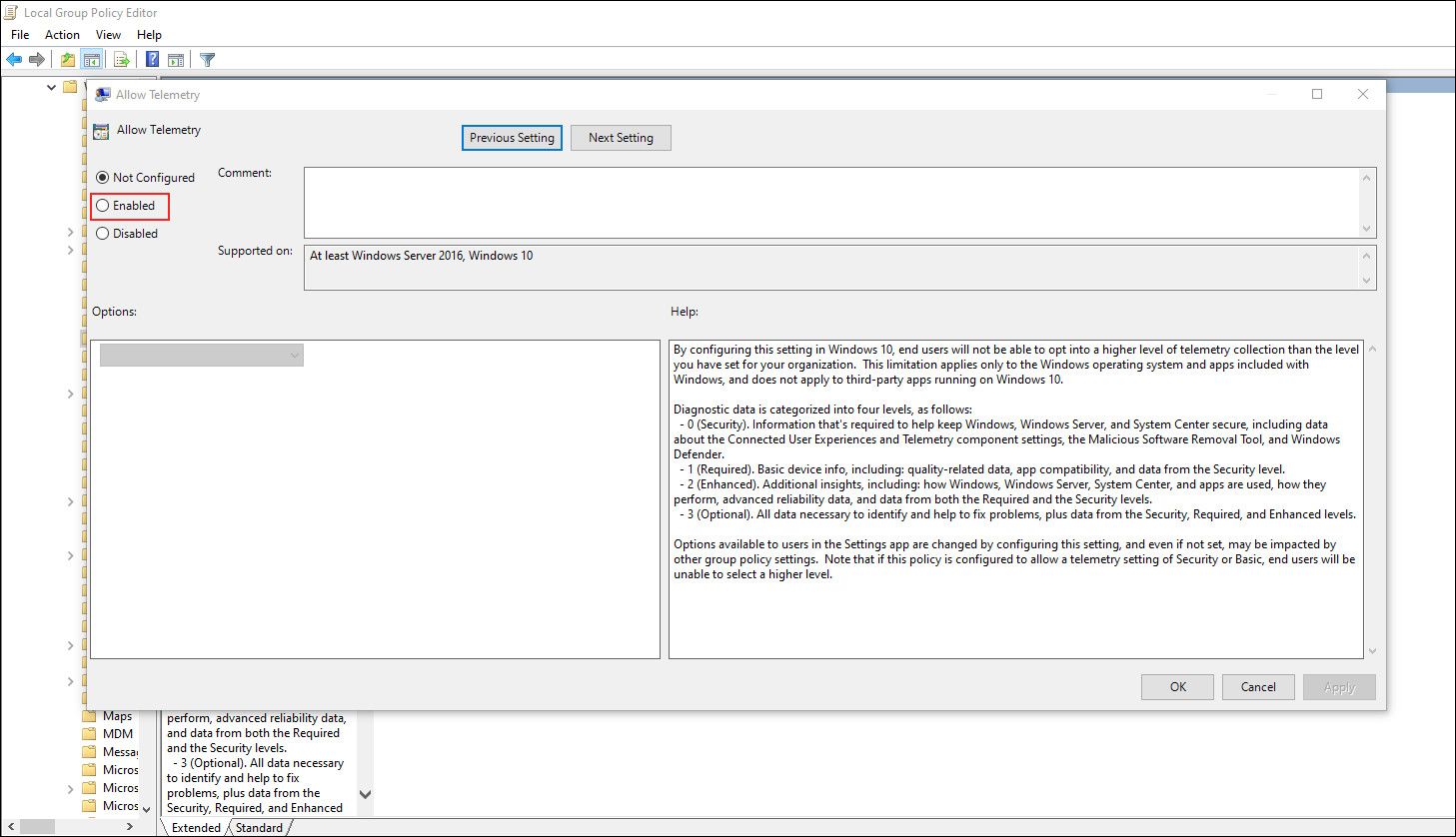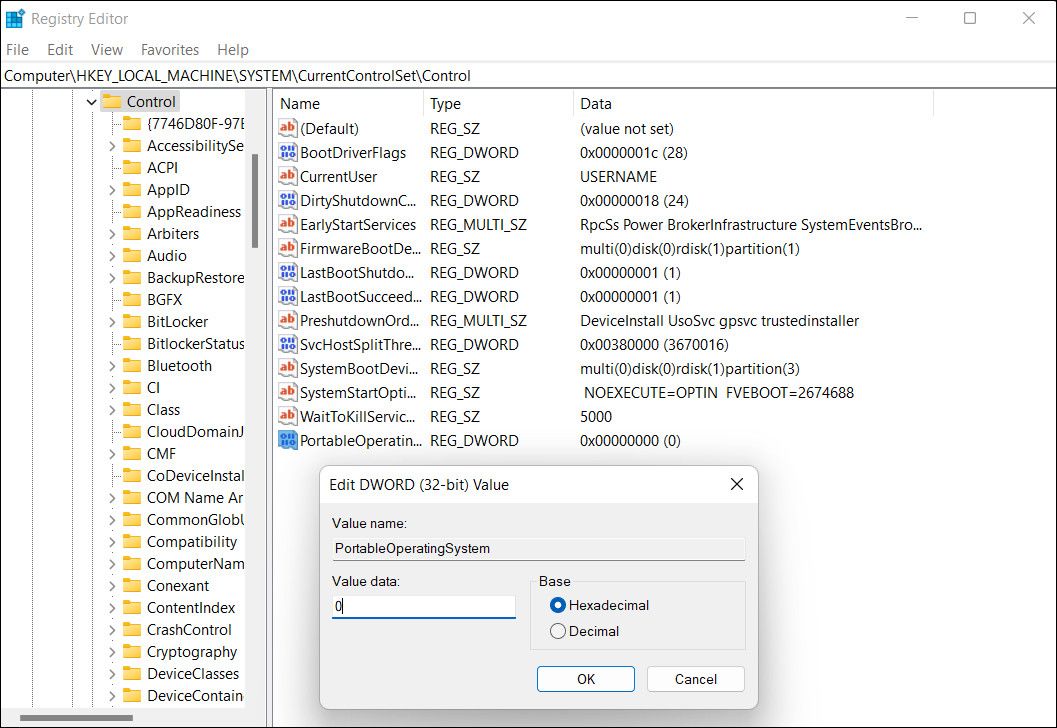.
instalar as atualizações mais recentes do Windows é crucial para a integridade geral do seu sistema, mas o processo de instalação nem sempre é tão simples quanto parece. Há momentos em que os usuários encontram problemas ao fazer isso, que geralmente são causados por erros de corrupção e bugs temporários.
Neste guia, discutiremos alguns métodos de solução de problemas que se mostraram eficazes na resolução do erro ‘Seu dispositivo está faltando correções importantes de segurança e qualidade’, que impede os usuários de atualizar seu sistema. O bom é que os métodos abaixo não se limitam apenas a corrigir esse erro, e você também pode testá-los em casos de outros problemas de atualização semelhantes.
1. Execute a solução de problemas do Windows Update
Um dos métodos mais fáceis para ajudá-lo a resolver o erro de atualização é executar a solução de problemas do Windows Update. A Microsoft projetou esse utilitário e funciona verificando o sistema em busca de possíveis problemas. Se encontrar algum problema, ele os corrigirá para você automaticamente.
Todas as versões mais recentes do Windows vêm com um Solucionador de problemas de atualização, mas as etapas para navegar até seu local podem ser um pouco diferentes.
Veja como você pode executar a solução de problemas:
- Imprensa Ganhar + EU para abrir as Configurações do Windows.
- Navegar para Atualização e segurança > solucionar problemas.
- Localize e clique em Solucionador de problemas do Windows Update no lado direito da janela, em Instalar e executar.
- Se você não conseguir localizar esta solução de problemas, clique no botão Solucionadores de problemas adicionais e procure a solução de problemas de atualização na janela a seguir.
- Acerte o Execute a solução de problemas botão e aguarde até que o utilitário conclua sua operação.
- Se algum problema precisar ser analisado, o solucionador de problemas os exibirá em uma caixa de diálogo. Neste caso, clique no botão Aplicar esta correção opção.
- Em seguida, clique em Fechar a solução de problemas e tente instalar as atualizações novamente.
Felizmente, o serviço Windows Update funcionará bem agora.
2. Renomeie a pasta de distribuição de software
A pasta Software Distribution no Windows é onde o sistema operacional armazena seus arquivos de atualizações do Windows. O Windows Update Agent mantém essa pasta e, embora faça seu trabalho silenciosamente em segundo plano na maioria das vezes, às vezes pode impedir que você instale as atualizações mais recentes.
Isso geralmente acontece quando a pasta Windows Datastore e a pasta Download se tornam incompatíveis.
Neste método, renomearemos a pasta Software Distribution e veremos se isso faz diferença. No entanto, antes de prosseguir, desconecte sua conexão Wi-Fi e mude para o modo Avião. Em seguida, reinicie o computador.
Após a reinicialização, siga estes métodos:
- Imprensa Ganhar + R para abrir uma caixa de diálogo Executar.
- Tipo cmd em Executar e pressione Ctrl + Shift + Enter para abrir o Prompt de Comando com privilégios administrativos. Você precisará estar logado no Windows como administrador para isso.
- Digite os seguintes comandos na janela Prompt de Comando, um por um, e pressione Enter após cada um para executá-los.
net stop wuauservnet stop cryptsvcnet stop bits net stop msiserverren %systemroot%softwaredistribution softwaredistribution.bak ren %systemroot%system32catroot2 catroot2.bak net start wuauserv net start cryptSvcnet start bitsnet start msiserver
- Depois que os comandos forem executados, reinicie o seu PC. Agora você pode tentar instalar as atualizações novamente.
3. Reinicie o serviço de atualização do Windows
Existe um serviço relevante por trás de cada processo do Windows, incluindo a instalação de um aplicativo, o uso do Windows Defender Firewall e a atualização do sistema.
Um problema com o serviço Windows Update também pode impedir que você instale as atualizações mais recentes do Windows. Felizmente, você pode resolver a maioria dos problemas com o Windows Services reiniciando-o.
Siga estas etapas para redefinir o serviço Windows Update:
- Tipo Serviços na pesquisa do Windows e clique em Abrir.
- Na janela seguinte, procure o Serviço de atualização do Windows e clique com o botão direito sobre ele.
- Escolher Propriedades no menu de contexto.
- Se o serviço for interrompido, expanda o menu suspenso para o tipo de inicialização e escolha Automático.
- Em seguida, clique no Começar botão e selecione Aplicar > OK para prosseguir.
- Se o serviço já estava funcionando, clique no botão Parar botão.
- Aguarde alguns segundos e clique no botão Começar botão. Certifique-se de que o tipo de inicialização esteja definido como Automático.
- Clique Aplicar > OK para salvar as alterações.
Depois de feito, verifique se seguir as etapas acima fez diferença.
4. Verifique se há inconsistências nos arquivos do sistema
Os arquivos essenciais do sistema em seu computador também podem estar corrompidos, impedindo o uso de determinados recursos do Windows. Isso geralmente acontece quando malware e vírus infectam seu sistema.
Tal como acontece com a solução de problemas, o Windows também inclui algumas correções internas para problemas como este. O melhor curso de ação será verificar o sistema em busca de problemas usando o utilitário SFC e DISM desenvolvido pela Microsoft.
Esses utilitários procuram por arquivos corrompidos no sistema e os substituem por seus equivalentes mais saudáveis. SFC e DISM são ferramentas independentes, mas funcionam melhor em coordenação entre si.
Recomendamos executar primeiro o comando SFC no prompt de comando. Depois de executado, prossiga com a execução do comando DISM.
5. Reinstale as atualizações do Windows
As atualizações do Windows destinam-se a corrigir os problemas do sistema, mas nem sempre é esse o caso. Às vezes, atualizações quebradas podem trazer problemas como o que está sendo considerado.
Nesse caso específico, o KB4100347 e o KB4457128 parecem ser os culpados. Vamos tentar reinstalá-los e ver se isso permite que você instale a atualização mais recente no Windows.
Prossiga com estas etapas:
- Tipo Painel de controle na pesquisa do Windows e clique em Abrir.
- Clique em Desinstalar um programa.
- Selecione Ver atualizações instaladas do painel esquerdo.
- Localizar KB4100347 e KB4457128 atualizações. Se ambos/algum deles estiverem presentes, clique com o botão direito do mouse e escolha Desinstalar.
- Depois que as atualizações forem desinstaladas, vá para a seção Configurações do Windows Update.
- Procure essas atualizações e reinstale-as.
- Em seguida, tente instalar as atualizações que você tentou instalar anteriormente.
6. Modifique o nível de telemetria
O nível de telemetria são os dados que o sistema coleta e os envia de volta à Microsoft para análise. Se este nível for definido como modo ‘Somente segurança’, ele limitará a quantidade de dados coletados e, em alguns casos, impedirá que atualizações de segurança (que incluem correções de bugs e patches de segurança) sejam oferecidas.
Você pode estar enfrentando o problema em questão se o nível de telemetria não estiver definido com suas configurações padrão. Nesse caso, veja como você pode modificá-lo para resolver o problema:
- Pressione as teclas Win + R juntas para abrir o Executar.
- Digite gpedit.msc em Executar e clique em Enter.
- Clique Sim no prompt Controle de Conta de Usuário.
- Quando estiver no Editor de Diretiva de Grupo, navegue até o local abaixo:
Computer Configuration > Administrative Template > Windows Components > Data Collection and Preview Builds
- Localizar Permitir telemetria no painel direito e clique duas vezes nele.
- Escolher Habilitado e expanda o menu suspenso para Opções.
- Escolha qualquer opção exceto 0 – Segurança [Enterprise Only] e clique em Aplicar > OK para salvar as alterações.
Agora você pode sair do Editor de Diretiva de Grupo e verificar se o problema foi resolvido.
7. Modifique o Registro
Em alguns casos, quando os usuários afetados examinaram as informações adicionais fornecidas pelo erro, eles encontraram a declaração de erro ‘Você não pode instalar o Windows em uma unidade flash USB usando a configuração’. Se isso for verdade no seu caso, uma simples correção do Registro pode resolver o problema em questão. Neste método, estaremos alterando o valor da chave PortableOperatingSystem no Registro para 0.
Antes de prosseguir, recomendamos criar um backup do Registro, apenas para garantir.
Feito isso, siga os seguintes passos:
- Pressione as teclas Win + R juntas para abrir o Executar.
- Digite regedit em Executar e clique em Enter.
- Clique Sim no prompt Controle de Conta de Usuário.
- No Editor do Registro, navegue até o local abaixo:
HKEY_LOCAL_MACHINESystemCurrentControlSetControl
- Clique duas vezes em PortableOperatingSystem e altere os dados do valor para 0.
- Clique OK para salvar as alterações e sair do Editor do Registro.
- Reinicie o computador e verifique se o problema foi resolvido.
8. Use o Assistente de atualização do Windows
Finalmente, se os métodos de solução de problemas não estiverem funcionando para você, você pode usar o Windows Update Assistant para instalar as atualizações necessárias em vez de usar as configurações do Windows.
Para isso, você precisa primeiro instalar o Windows Update Assistant. Depois de baixar o assistente, inicie-o e clique em Sim no prompt de confirmação. Na janela seguinte, clique no botão Atualizar agora.
Então escolha Próximo > Reinicie agorae as atualizações pendentes serão instaladas.
Mantenha seu sistema atualizado
Agora você deve conseguir instalar as atualizações sem problemas. No entanto, se você ainda estiver enfrentando um problema, sugerimos que entre em contato com os funcionários do Suporte da Microsoft e relate o problema a eles. Eles irão ajudá-lo a identificar a causa real e sugerir correções de acordo.
.